 下载文档
下载文档
我们在利用WPS文档和Word文档进行日常办公时,经常需要将文档进行双面打印,双面打印不仅为我们节约纸张,而且可以方便我们查看,但是双面打印也有小难题,那就是打印后进行装订时,经常靠里的文字会看不清楚,今天,我们就来教大家在WPS文档和Word文档当中,正确设置正反面装订的方法,具体怎么操作呢,一起来学习一下吧。

首先,我们单击页面设置的快捷键,如下图所示。
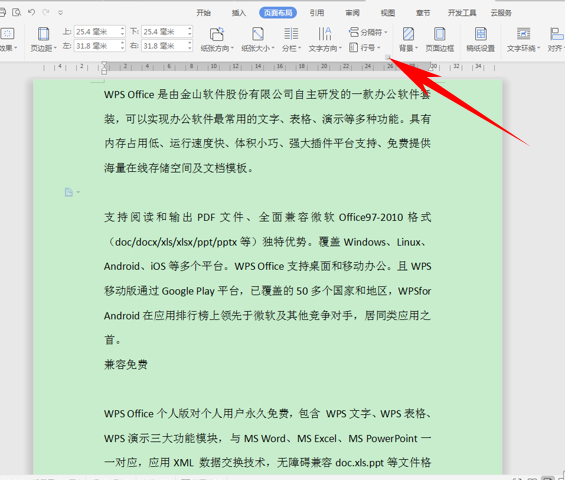
弹出页面设置的对话框,单击页边距选项,将装订线宽设置为1cm,装订线位置为左边。
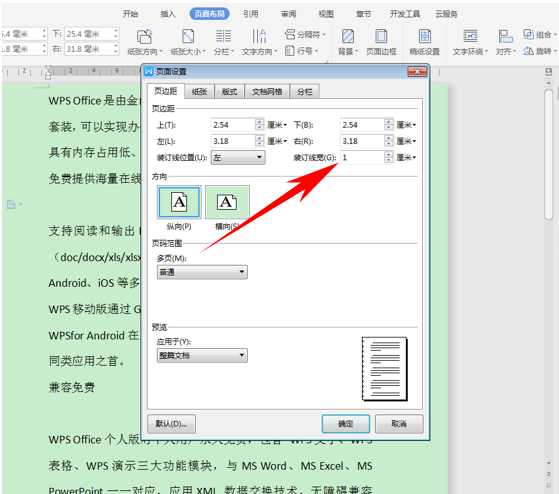
然后单击版式选项,选择页眉页脚下的奇偶页不同,单击确定。
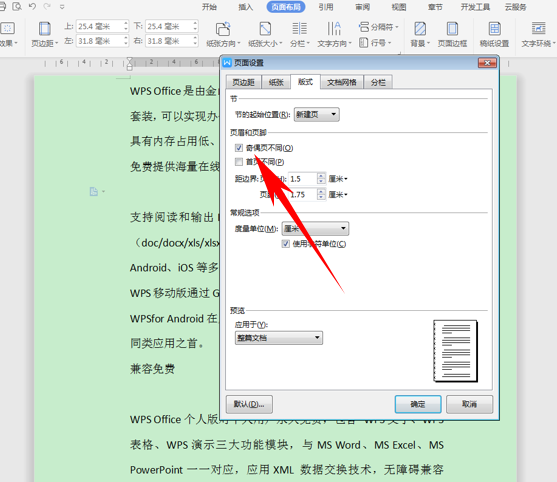
这样,设置奇偶页不同后,装订线就会分布在奇偶页的相反两个方向,这样我们装订的时候就不会压到字了。
那么,在WPS文档和Word文档当中,正确设置正反面装订的方法,是不是非常简单呢,你学会了吗?
 下载文档
下载文档

选择支付方式:
 微信支付
微信支付付款成功后即可下载
如有疑问请关注微信公众号ggq_bm后咨询客服